「Recorder」タブ
「Recorder」タブには、Groove Agent でサンプリングを行なうためのサンプルレコーダーがあります。たとえば、別のプラグインのサウンドをサンプリングしてパッド/キーボードにマッピングしたり、フェードや処理などを含むオーディオイベントから 1 つのサンプルを作成することで CPU 負荷を軽減したり、シーケンサープロジェクト内のイベントからサウンドをすばやく作成して Groove Agent でさらに編集したりできます。
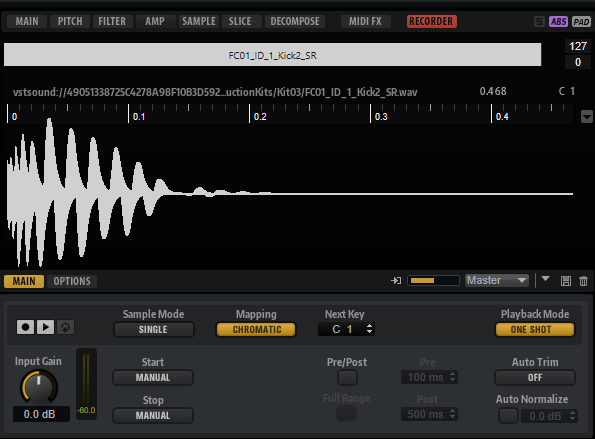
波形ディスプレイ
録音中は波形ディスプレイにサンプル波形が表示されます。録音を停止すると、作成されたサンプルが表示されます。まだ何も録音されていない場合、波形ディスプレイにはマッピングビューで選択したサンプルゾーンの波形が表示されます。
ディスプレイの上のルーラーは、「Beats」、「Seconds」、「Samples」の間で切り替えられます。
「Main」タブ
- Record/Record Enable
-
このボタンは、「Record Start Trigger」設定によって動作が変わります。
-
「Manual」モードでは、このボタンで録音を開始または停止します。
-
「Audio Threshold」、「MIDI Note-On」、「MIDI Note-Off」モードでは、このボタンでサンプルレコーダーの録音を有効にします。つまり、オーディオ信号がスレッショルドを超えるか MIDI ノートオンイベントまたは MIDI ノートオフイベントを受け取ると録音が開始されます。
補足サンプルレコーダーは、常に選択したパッド用のサンプルを録音します。録音するたびに新しいサンプルが作成されます。
-
- Play/Stop
-
このボタンは、「Trigger」セクションの「Record Start Trigger」設定によって動作が変わります。
-
「Manual」モードでは、「Play/Stop」ボタンで録音したサンプルの再生を開始または停止します。
-
「Audio Threshold」、「MIDI Note-On」、「MIDI Note-Off」モードでは、「Play/Stop」ボタンで録音を開始または停止します。
-
- Reset Recording
-
現在の録音が削除され、録音をやり直すことができます。
- Input Gain
-
録音の入力レベルを調節します。
- Sample Mode
-
サンプルを単独で録音するか、複数のサンプルを録音するかを設定します。
-
「Single」モードでは、1 つのサンプルだけを録音できます。
-
「Auto-Next」モードでは、複数のサンプルを続けて録音できます。このモードは「Audio Threshold」、「MIDI Note-On」、「MIDI Note-Off」モードで作業する場合に特に便利です。録音を停止するたびにサンプルレコーダーが録音できる状態に戻り、録音のトリガー条件が満たされると録音が再開されます。
-
- Mapping
-
複数のサンプルを録音する場合に、録音したサンプルをどのようにマッピングするかを指定します。
-
「As played」は、録音開始を MIDI ノートでトリガーする場合に使用できます。発音するノートによってサンプルのルートキーが決まります。
-
「Fixed」を指定すると、「Next Key」テキストフィールドで指定したキーにすべてのサンプルがマッピングされます。
-
「Chromatic」を指定すると、「Next Key」テキストフィールドに指定したキーから始まり、サンプルがキーボードのキーに半音階ずつマッピングされます。
-
「White Keys」を指定すると、「Next Key」テキストフィールドに指定したキーから始まり、サンプルがキーボードの白鍵にマッピングされます。
-
「Black Keys」を指定すると、「Next Key」テキストフィールドに指定したキーから始まり、サンプルがキーボードの黒鍵にマッピングされます。
-
- Next Key
-
「Mapping」ポップアップメニューで選択したモードに応じて、サンプルマッピングの最初のキーまたは固定キーを指定します。
- Playback Mode
-
サンプルの再生方法を指定します。
-
「Normal」モードでは、キーがトリガーされるとサンプルの再生が開始され、キーを放すと再生が停止します。
-
「One Shot」モードではサンプル全体が再生され、ノートオフイベントは無視されます。
-
「Loop」モードでは、サンプルがループ再生されます。ループの開始位置と終了位置は、サンプルの開始と終了に合わせて設定されます。
-
- Record Start Trigger
-
録音の開始方法を設定します。
-
「Manual」を選択した場合、「Record/Record Enable」ボタンのクリックで録音が開始されます。
-
「Audio Threshold」を選択した場合、オーディオ信号が指定したスレッショルドを超えると録音が開始されます。
-
「MIDI Note-On」を選択した場合、指定したチャンネルおよびポートが MIDI ノートオンイベントを受け取ると録音が開始されます。
-
「MIDI Note-Off」を選択した場合、指定したチャンネルおよびポートが MIDI ノートオフイベントを受け取ると録音が開始されます。
-
- Record Stop Trigger
-
録音の停止方法を設定します。
-
「Manual」を選択した場合、「Record/Record Enable」ボタンのクリックで録音が停止します。
-
「Audio Threshold」を選択した場合、オーディオ信号が指定したスレッショルドを下回ると録音が停止します。
-
「MIDI Note-Off」を選択した場合、次のようになります。
「Trigger – Start」が「MIDI Note-On」に設定されている場合は、指定したチャンネルおよびポートが対応する MIDI ノートオフイベントを受け取ると録音が停止します。
補足録音が停止するのは特定のノートオフイベントを受け取ったときだけです。他の MIDI ノートは発音でき、発音したオーディオは録音されます。
「Trigger – Start」が「MIDI Note-On」以外に設定されている場合は、指定したポートが MIDI ノートオフイベントを受け取ると録音が停止します。
-
「MIDI Note-On」を選択した場合、指定したチャンネルおよびポートが MIDI ノートオンイベントを受け取ると録音が停止します。
補足指定したチャンネルおよびポートにいずれかのノートが送られると録音が停止します。
-
「Fixed Duration」を選択すると、録音時間を指定できます。録音時間は絶対時間で指定することも、プロジェクトのテンポに合わせた拍数で指定することもできます。
-
- Pre/Post Record
-
録音開始よりもわずかに早く録音を開始したり、録音停止のトリガーを受け取ったあと、少しだけ録音を続けたりできます。これにより、たとえば設定したスレッショルドよりもわずかに低いトランジェントやリバーブテールを取り込んだり、サンプルの開始領域や終了領域をあとから微調整したりできます。
-
「Full Range」 – このオプションをオンにすると、プリ録音とポスト録音の部分がサンプル範囲全体に広がります。
-
「Pre」には、録音がトリガーされる前に録音する時間を設定します。ゾーンのサンプル開始マーカーが、正確なトリガー時点に設定されます。あとからプリ録音時間を使用してサンプルの開始を調節できます。
-
「Post」には、トリガーイベントが録音を停止したあとに録音する時間を設定します。ゾーンのサンプル終了マーカーが、正確なトリガー時点に設定されます。あとからポスト録音時間を使用してサンプルの終了を調節できます。
補足複数のサンプルを録音する場合、ポスト録音は録音の重なりを避けるために、新しいサンプル録音が開始されてから 50ms 後に自動的に停止します。
-
- Auto Trim
-
「Zero Crossing」を選択すると、サンプルの開始マーカーと終了マーカーが、録音開始前と録音終了後の一番近いゼロクロスポイントに移動します。
「Silence」を選択すると、オーディオ開始前とオーディオ終了後の無音部分が自動的に削除されます。サンプルの開始マーカーと終了マーカーはこれに応じて設定されます。
手動録音
「Auto Trim」を「Off」に設定して録音を手動で開始し、インストゥルメントでノートを発音すると、録音されたオーディオの前後に無音部分が含まれます。この場合、サンプルの開始マーカーと終了マーカーを手動で調整しなければなりません。
「Auto Trim」をオンにしておけば、サンプルの開始マーカーと終了マーカーは、オーディオの開始直前の位置および終了直後の位置に自動的に設定されます。
「Audio Threshold」と「Pre/Post Record」を使用した録音
「Auto Trim」を「Off」に設定し、録音開始トリガーと録音停止トリガーの両方にオーディオスレッショルドを指定し、「Pre/Post Record」をオンにして設定します。次に、「Record/Record Enable」ボタンをクリックして録音を有効にしてからインストゥルメントでノートを発音します。
信号が「Start」スレッショルドを超えると録音が開始され、オーディオレベルが「Stop」スレッショルドを下回ると録音が停止します。
録音されたオーディオの前後には無音部分が含まれます。この場合、サンプルの開始マーカーと終了マーカーを手動で調整しなければなりません。
「Auto Trim」をオンにして同じ手順を繰り返した場合、サンプルの開始マーカーと終了マーカーがプレ録音範囲とポスト録音範囲の中に自動的に移動して、録音終了時にオーディオの効果的な開始と終了を実現できます。
「Auto Trim」はサンプルの開始マーカーと終了マーカーにのみ影響し、プレ録音時間とポスト録音時間を含め、オーディオファイルはそのままの状態で残ります。
「Options」タブ
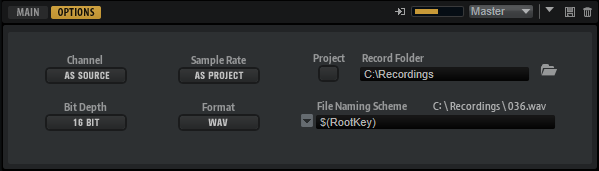
- Channel
-
-
「As Source」を選択すると、チャンネル数が自動的にソースのチャンネル数になります。
-
「Mono」ではモノラルサンプルが録音されます。
-
- Sample Rate
-
録音するサンプルのサンプリングレートを指定します。あらかじめ定義されたサンプリングレートから選択するか、ホストアプリケーションのプロジェクトで使用されているサンプリングレートを使用できます。
- Bit Depth
-
録音するサンプルのビット解像度を指定します。
- Format
-
録音するサンプルのファイル形式を指定します。
- Project
-
このボタンをオンにすると、録音したサンプルファイルが Steinberg 製 DAW の現在のプロジェクトフォルダー内に保存されます。
- Record Folder
-
録音したサンプルファイルの保存先フォルダーを指定できます。「Project」ボタンをオンにすると、Steinberg 製 DAW のプロジェクトフォルダー内のサブフォルダーまたはパスを定義できます。
- File Naming Scheme
-
選択したサンプルの命名規則を設定できます。あらかじめ定義された要素とテキストを組み合わせてファイル名を付けることができます。
-
テキストフィールドにファイル名のテキストを入力できます。
-
あらかじめ定義された要素のいずれかを命名規則に追加するには、左の三角形をクリックしてポップアップメニューから要素を選択します。
-
テキストフィールドで切り取り、コピー、貼り付けを行なって命名規則を修正できます。
生成されるファイル名の例がテキストフィールドの上に表示されます。
補足ファイル名の重複を避けるため、ファイル名には自動的に連番が追加されます。
-